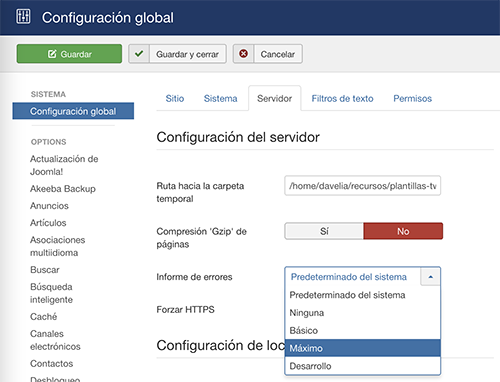LinuxParty
La migración de Joomla! 3.10.x a 4.x se considera una mini-migración. Esto se debe a que las extensiones del núcleo de Joomla se actualizarán con "un clic" a través del componente Actualización de Joomla!, desde el área de administración de Joomla. Muchas extensiones de terceros también tienen una actualización con un solo clic. Algunas no es posible. Debe revisar cada extensión y determinar qué camino debe seguir con cada una para pasar de 3.10 a 4.x. Si aún no lo ha hecho, es posible que le interese leer la Autoevaluación y la Planificación para Mini-Migración antes de seguir los siguientes pasos.
Las Extensiones del Núcleo de Joomla! son:
- Categorías
- Artículos
- Menús
- Módulos (módulos del núcleo, no de terceros)
- Registros de acción
- Anuncios
- Campos
- Histórico de contenido
- Contactos
- Mensajería
- Canales electrónicos
- Redirecciones
- Buscar (desmontada en 4.x. Los sitios 3.x existentes aún la migrarán. Sin embargo, recomendamos usar la Búsqueda Inteligente en el futuro. Consulte las notas sobre Evaluar Cada Extensión)
- Búsqueda inteligente
- Etiquetas
- Enlaces web (desmontados, pero es posible que su sitio lo esté utilizando y se migrará. Consulte las notas sobre Evaluar Cada Extensión)
Paso a Paso
Preparar la Ubicación de Desarrollo
- Asegúrese de estar ejecutando la última versión de Joomla 3.10.x antes de continuar.
- Realice una copia de seguridad de su sitio 3.10.x en vivo. Puede utilizar una herramienta sugerida (consulte las Herramientas sugeridas en la parte inferior de la página) o puede hacerlo manualmente.
- Asegúrese de que su entorno cumpla con los requisitos técnicos para Joomla 4 antes de continuar.
- Cree una nueva base de datos y un nuevo usuario para restaurar su sitio 3.10.x.
- Cree un sitio de prueba o un área de construcción para trabajar y restaure la copia de seguridad de su sitio 3.10.x en uno de los siguientes lugares:
- Un subdominio.
- Un subdirectorio.
- Un dispositivo local. Joomla tiene un tutorial detallado sobre la instalación de XAMPP en XAMPP/es. Sin embargo, WAMP, MAMP, LAMP son todas alternativas adecuadas.
- Una nueva cuenta de alojamiento en un dominio temporal en la raíz. (Si desea cambiar de host en el proceso de migración).
- Restaurar un sitio en un dispositivo local. Vea Configuración de su espacio de trabajo para el desarrollo de Joomla.
- Restaurar un sitio con una herramienta que aparece en la parte inferior de la página. (Lea la documentación para desarrolladores).
- En su ubicación de prueba, actualice su Joomla! 3.10.x a la última versión de mantenimiento.
- Asegúrese de tener el último esquema de base de datos actualizado a la última versión 3.10.x yendo a la pestaña Extensiones → Base de datos. Si su esquema no está actualizado como en la siguiente imagen, haga clic en el botón Corregir:
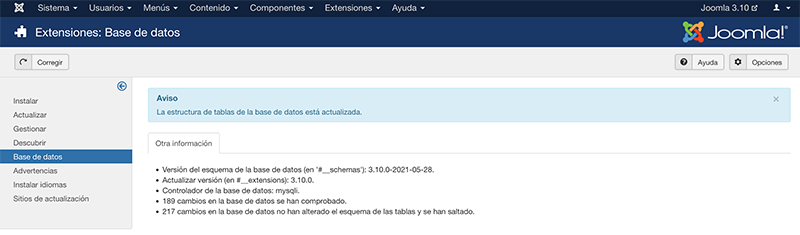
- Vaciar papelera: ¿Tiene algún artículo en la papelera? Si es así, elimínelos (y cualquier medio aplicable que pueda estar asociado con ellos si no están en uso en otra parte del sitio). Los artículos (categorías y elementos del menú también) que se dejan en la papelera pueden causar problemas para completar una migración sin errores.
- Probar.
- Copia de seguridad de nuevo.
Evaluar Cada Extensión
En su planning, determinó qué extensiones de terceros se quedaban o no y cómo se migrarán. Para esta fase del Paso a Paso, utilizará dos secciones diferentes del sitio de manera extensa: la Comprobación de Pre-Actualización en Componentes → Actualización de Joomla! y Extensiones → Gestionar → Gestionar. Va a mirar cada una de las extensiones instaladas en su sitio. Deberá decidir si es necesario actualizar cada una de ellas a la última versión o desinstalarlas.
- Usando la Comprobación de Pre-Actualización: para utilizar la comprobación previa a la actualización, deberá configurar el componente Actualización de Joomla! a Joomla 4. Para hacer esto, siga:
- Vaya a Componentes → Actualización de Joomla!. (Debería decir que no se encontraron actualizaciones. Si no es así, actualice Joomla a la última versión (debe ser 3.10.x) y pruebe. Luego haga otra copia de seguridad.) Haga clic en el botón Opciones de la esquina superior derecha.
- Seleccione Próximo Joomla en el menú desplegable de Servidor de Actualizaciones.

- Haga clic en Guardar y cerrar
- A continuación, verá su versión de Joomla instalada, la última versión de Joomla! y la URL del paquete de actualización. Joomla le mostrará los requisitos nuevamente para Joomla 4. Si indica que tiene un sistema o extensiones incompatibles, se le notificará aquí. Tómese un momento para revisar esta página.

- Mire la Comprobación de Pre-Actualización y la Comprobación de Extensiones Pre-Actualización en la pestaña de Comprobación previa a la actualización del componente Actualización de Joomla!. Si aparece aquí alguna extensión que no está en su planificación, agréguela a su lista de extensiones para investigar.
- Si ha migrado desde Joomla! 2.5 a 3.x en el pasado, puede haber algunas extensiones obsoletas que deban limpiarse. Las siguientes extensiones de 2.5 o 3.x son muy antiguas y deben desinstalarse antes de actualizar a Joomla 4:
- plg_content_geshi
- Plantilla de administración Bluestork
- Beez_20
- Beez5
- Atomic
- Cuando se trata de plantillas, desinstale todas las plantillas del núcleo tanto para frontend o como para backend, excepto Protostar y Beez3 (plantillas de frontend) e Isis o Hathor (plantillas de administración). NOTA: Protostar NO es compatible con Joomla 4. Tras la migración desaparecerá. Necesitará tener una plantilla seleccionada como "predeterminada", pudiendo usar Protostar o Beez3. Protostar desaparecerá al migrar a Joomla 4.x.
- Si encuentra otros archivos que necesitan ser desinstalados, agréguelos a esta página. Esta es una wiki para que cualquiera pueda agregarla a la página. Gracias de antemano por su servicio.
- Se dará cuenta de las etiquetas que indican si una extensión es compatible o no. Estas etiquetas generalmente cuentan una historia real cuando dicen No o Sí. Si dicen "Etiqueta de Compatibilidad Ausente", significa que el desarrollador de la extensión no usó una etiqueta en su extensión, por lo que no sabemos si es o no compatible con Joomla 4. Comunique con el desarrollador para verificar.
- Actualizar Extensiones: actualice las extensiones que mantendrá en su sitio web. En Joomla! 3.10.x puede ir a Extensiones → pestaña Actualizar y hacer clic en Buscar actualizaciones, lo que agregará información sobre la versión en la columna Disponible, en la pestaña Gestionar, que brinda información de compatibilidad del backend . Esta funcionalidad solo admite extensiones que se actualicen a través de la pestaña Actualizar del Gestor de Extensiones. Si tiene extensiones instaladas que no utilizan la actualización de extensiones de Joomla, deben evaluarse manualmente como se detalla a continuación. Lo mismo ocurre con las extensiones que tienen información sobre herramientas. Aún deberá verificar el tipo de paquete y la ruta de migración con el desarrollador de la extensión para verificar cómo actualizar/migrar.
- Investigar y Desinstalar Extensiones: vaya a Extensiones → Gestionar
- Haga clic en el Botón Herramientas de búsqueda para mostrar las opciones de filtro.
- Seleccione Paquete en el menú desplegable Seleccionar tipo.
 Se recomienda seleccionar Paquete primero porque si hay alguno que necesita ser desinstalado, de esta forma se desinstalarán automáticamente al mismo tiempo los Módulos, Plugins o cualquier otra cosa incluido en dicho paquete.
Se recomienda seleccionar Paquete primero porque si hay alguno que necesita ser desinstalado, de esta forma se desinstalarán automáticamente al mismo tiempo los Módulos, Plugins o cualquier otra cosa incluido en dicho paquete. - Desinstale los paquetes que ya no sean necesarios o que no se migrarán a Joomla 4.
- Repita este mismo proceso pasando por la pestaña Gestionar para todos los Tipos del menú desplegable: Componente, Archivo, Idioma, Librería, Módulo, Plugin y Plantilla. Si el autor pertenece a Joomla! Project, olvídese de estas extensiones. Para todos los demás, asegúrese de desinstalar aquellos que no estén en uso o no sean compatibles con Joomla! 4.x.
¡NOTA! No podrá desinstalar ninguna plantilla que esté configurada como predeterminada. Deberá seleccionar una plantilla del Núcleo compatible, como Beez3 o Protostar, y luego desinstalar la plantilla si es necesario.
Otro recordatorio: Protostar no es compatible con Joomla 4.x. Tras la migración desaparecerá. Seleccionarlo como predeterminado, simplemente le lleva a Joomla 4.x. - Tome nota de las versiones de paquetes y componentes que se estén ejecutando actualmente y que mantendrá en su sitio. Puede copiarlos/pegarlos en un documento como referencia.
- Para cualquier extensión que desee conservar, pero no utilice el Gestor de Extensiones para la actualización con un solo clic (Extensiones → Gestionar → Actualizar), actualice todas las extensiones a las últimas versiones.
- Tenga en cuenta si las extensiones tienen versiones para 3.10.x y 4.x en el mismo paquete, antes y durante la actualización. Si es así, estarán correctas para "actualizar con un solo clic". Si no es así, y para 3.10 y 4.x tienen paquetes diferentes, debe mirarlos caso por caso. Normalmente se encontrarán en uno de los siguientes escenarios:
- La extensión tiene paquetes separados pero al actualizar a 4.x, se detectan automáticamente y aún funcionan. Asegúrese de que el desarrollador lo confirme.
- La extensión tiene paquetes separados que deben desinstalarse en 3.10.x y luego instalarse con la versión Joomla 4.x, una vez que se migre el sitio. Un ejemplo de esto podría ser un plugin de contenido. Es muy sencillo, desinstalarlo en 3.10.x, y luego instalarlo nuevamente en 4.x.
- Mire Consideraciones sobre la plantilla en la migración para obtener información más específica sobre plantillas, y Conversión de una plantilla de una versión de Joomla! anterior.
Notas sobre Buscar (com_search)
Buscar (com_search) se desacoplará en Joomla 4.x., pero migrará con Joomla 4. Después de la migración, deberá actualizarlo a la versión Joomla 4.x a través de com_installer. Continuará manteniéndose, pero como si se tratar de una extensión de terceros, recibiendo actualizaciones a través de com_installer. Se recomienda utilizar la Búsqueda Inteligente (com_finder) en el futuro. Buscar seguirá estando disponible en https://extensions.joomla.org/category/official-extensions/.
Notas sobre Enlaces Web
Los Enlaces Web se desacoplaron en Joomla 3.4. Si estuviera en uso en un sitio 2.5, el proceso de migración registrará nota de esto y migrará el componente y los datos de enlaces. Para la migración de 3.10.x a 4.x, será lo mismo. Todavía está disponible y se mantiene en el JED en Official Extensions.
Notes on Legacy Routing
Legacy routing will not be available in Joomla 4.x. Only Modern will be available. When you do the migration, if you are using Legacy routing, the system will automatically change them to Modern routing. You will want to run a broken link checker on your site after migrating to Joomla 4.x and before you go live.
Pasar a Joomla! 4.x
Una vez que haya actualizado o desinstalado sus extensiones de terceros, que solo permanezcan en su instalación las que resulten compatibles con Joomla! 4, continúe con los siguientes pasos:
- Vaya a Sistema → Configuración Global → pestaña Servidor y cambie Informe de Errores de Predeterminado del sistema a Máximo. Asegúrese de Guardar y Cerrar.
- Realice otra copia de seguridad.
- Vaya a Componentes → Actualización de Joomla!. (Debería decir que no se encontraron actualizaciones. Si no es así, actualice Joomla a la última versión y pruébelo. Luego haga otra copia de seguridad). Haga clic en el botón Opciones en la esquina superior derecha.
- Seleccione Próximo Joomla en el menú desplegable de Servidor de Actualizaciones.

- Haga clic en Guardar y cerrar.
- A continuación, verá su actual versión de Joomla! instalada, la última versión de Joomla! disponible y la URL del paquete de actualización. Joomla le mostrará nuevamente los requisitos para Joomla 4. Si indica que tiene un sistema o extensiones incompatibles, se lo dirá aquí. Tómese un momento para revisar esta página.

- Si la actualización no aparece, vaya a Gestor de Extensiones → Actualizar y presione Purgar Caché en la barra de herramientas. Ahora la actualización a Joomla! 4 debería aparecer.
- Cruce los dedos y asegúrese de tener esa copia de seguridad a mano por si acaso.
- Haga clic en el botón Instalar la Actualización.
- Prepárese un té mientras la barra de estado se carga completamente en verde. La cantidad de tiempo que lleva esto depende de su sitio, la conexión a Internet y la velocidad del servidor. El proceso puede llevar unos dos minutos. Cuando finalice la actualización, probablemente se cerrará la sesión del Administrador. Regístrese de nuevo. Dos veces.
- Si todo va bien, obtendrá un aspecto totalmente nuevo del panel de administrador del backend.

# Vaya a Sistema → Mantenimiento → Base de datos y haga clic en Actualizar estructura si aparece algún problema. # Vaya ahora a Sistema → Instalar → Descubrir y vea si hay alguna extensión para instalar. (¡No debería haber ninguna!).
- Vaya a la interfaz de su sitio y vea si se visualiza, incluso si no es la plantilla adecuada. Si es así, continúe. De lo contrario, consulte Errores Comunes en la Migración de Joomla 3.10 a 4.x.
- Realice una copia de seguridad.
- Instale su nueva plantilla u otras extensiones si las tiene listas para instalar. Realice una copia de seguridad a menudo.
- Configúrelos. Realice una copia de seguridad a menudo.
- Run a broken link checker and fix any broken links.
- Pruebe todo. Realice una copia de seguridad a menudo.
- Si todo funciona como se esperaba, vuelva a configurar el Informe de Errores como Predeterminado del Sistema (Sistema → Configuración Global → pestaña Servidor). Asegúrese de guardar y cerrar.
Poner en marcha su Sitio Joomla! 4.x
- Cuando esté listo para comenzar, haga una copia de seguridad de su sitio 3.10 por última vez. Restáurelo en un subdirectorio o subdominio si lo desea.
- Haga una copia de seguridad de su Joomla! 4.x y mueva o restaure su Joomla! 4.x a la raíz (o cambie los servidores de nombres si estaba construyendo un dominio temporal en una nueva raíz de la cuenta de alojamiento).
- Pruebe nuevamente.
- Elimine el sitio Joomla! 3.10 del servidor en un par de días, a menos que haya editado su archivo robots.txt para bloquear las arañas del motor de búsqueda.
- Elimine todos los sitios de desarrollo con los que haya estado trabajando, o manténgalos actualizados si están ejecutando una versión actual para evitar intentos de pirateo en su servidor.
Si hubo cambios de datos en el sitio 3.10 mientras estaba migrando a la 4.x, querrá mover esos datos actualizados al sitio 4.x antes de abrir al público. Puede hacer esto manualmente (asegúrese de que mantiene los mismos ID de usuario - vea en orden) o usando una extensión de terceros.
Herramientas Recomendadas
- Akeeba Backup es muy popular para realizar y restaurar copias de seguridad. Ver más herramientas de respaldo.

-
Anuncios
- Heavy Metal contra ataques de orcas: Una solución creativa con resultados inesperados
- ArcaOS 5.1.0 (sistema operativo OEM OS/2 Warp) ya disponible
- El estado de Nueva York está listo para prohibir los combustibles fósiles en nuevas construcciones a partir de 2026
- Corea del Sur dará una asignación de $490 a jóvenes solitarios para ayudarlos irse de casa
- Qué significa el número 7642 y por qué lo usan los jóvenes
- El Estado avisará este lunes a algunos móviles con una alerta en forma de pitido y vibraciones
- Aparece un avión boeing 737 en medio de un campo en Bali
- Cómo migrar de Joomla de 3.x a Joomla 4.x
- Esta web te dice cuánto vale tu casa guiándose por los datos del Catastro: así es el nuevo 'valor de referencia'
- Jabón fabricado con leche de burra crea furor en Jordania
- Prostitutas, drogas... La loca vida de Jhon McMafee, el inventor del antivirus, un genio muerto en prisión.
- Un pueblo Extremeño, tendrá el mayor museo de ordenadores de España.
- Se abre el Arca de Noé a gran escala de Kentucky
- Chips en trabajadores, alarma en Reino Unido por implantarlo.
- El floreciente negocio de las vistas falsas de YouTube